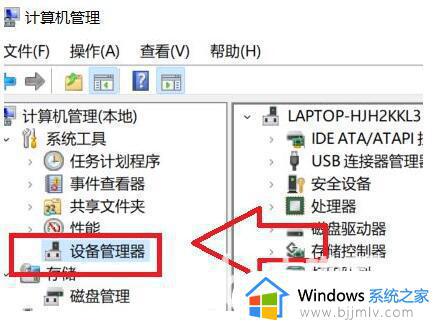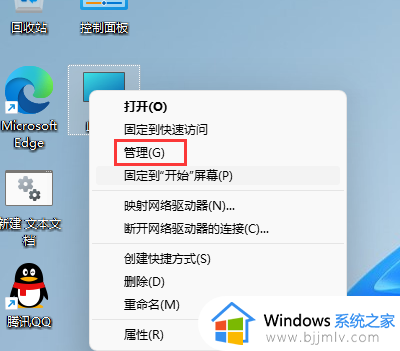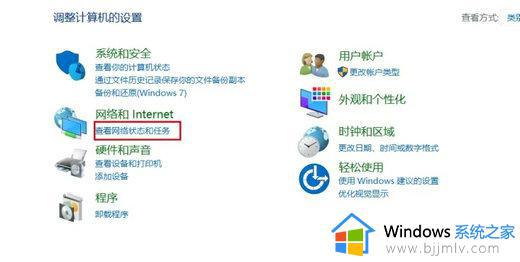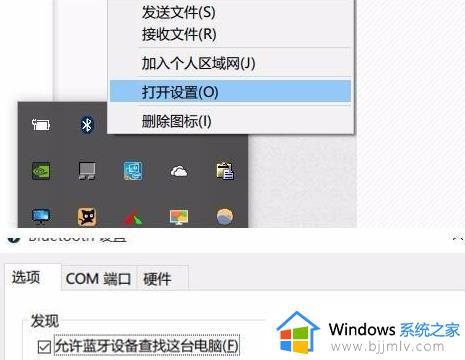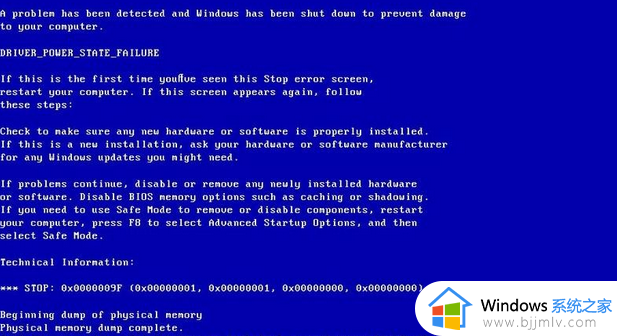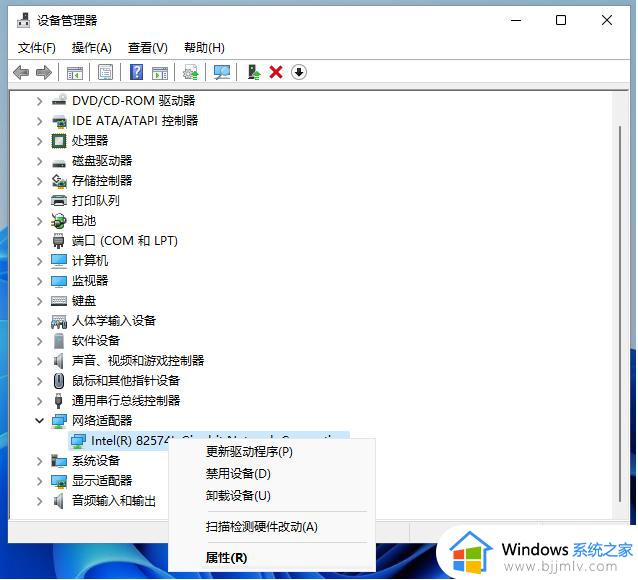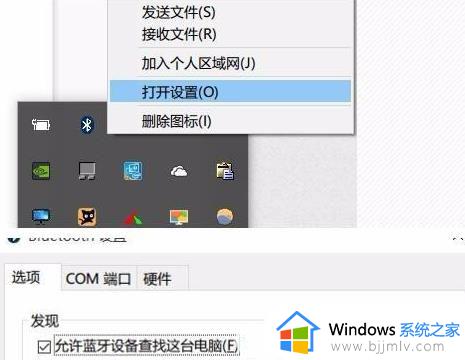windows11经常断网怎么办 windows11老是断网的解决方法
更新时间:2023-12-04 11:14:13作者:qiaoyun
有很多人在使用windows11系统的时候,经常会遇到各种问题,比如近日有部分用户就遇到了windows11经常断网的情况,导致无法正常联网,很多人遇到这样的问题都不知道要怎么办,不用担心,本文这就给大家详细介绍一下windows11老是断网的解决方法吧。
解决方法如下:
1、右击下方任务栏中的开始,选择菜单选项中的“设备管理器”打开。

2、在打开的界面中,将“网络适配器”展开,找到其中的网卡设备,选中右击选择“属性”打开。
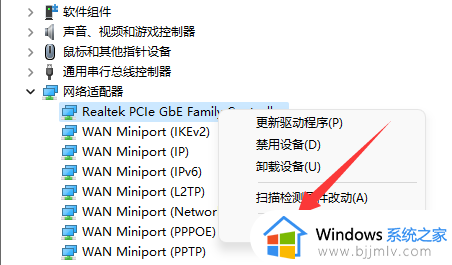
3、在打开的窗口中,点击上方的“高级”选项。
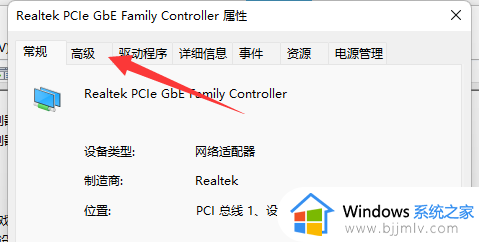
4、然后选中“属性”里的“WOL&Shutdown Link Speed”,将右侧的值改为“Not Speed Down”。
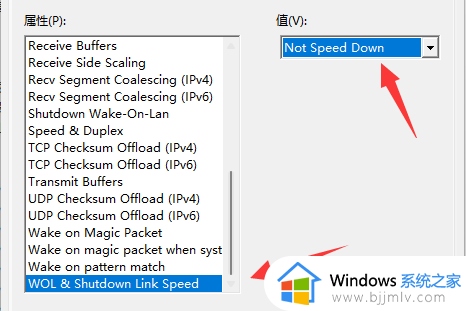
5、最后进入上方的“电源管理”选项,将下方的选项全部取消勾选保存即可解决问题。
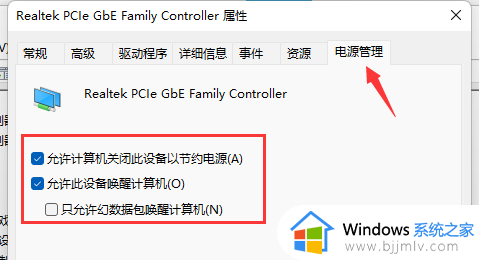
关于windows11经常断网的详细解决方法就给大家介绍到这里了,如果你有遇到一样情况的话可以参考上面的方法来进行解决,希望可以帮助到大家。